
Come tagliare le canzoni MP3 utilizzando VLC Player
Step 1: Scarica VLC Player
Il primo passo scaricare VLC player dal sito web ufficiale. ( Clicca qui per scaricare ) Se avete già installato VLC player nel vostro PC, allora saltare questo passaggio.
Fase 2: Aggiungi Mp3
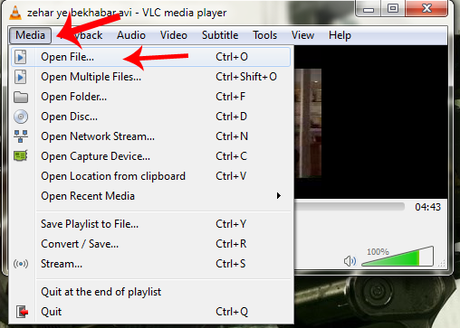
Una volta scaricato e installato, apri VLC player sul vostro PC. Ora cliccate su Media e selezionare Apri File. Ora vi verrà chiesto di sfogliare e aggiungere il brano che si desidera tagliare, in modo da individuare e selezionare la vostra canzone.
Fase 3: Cut MP3
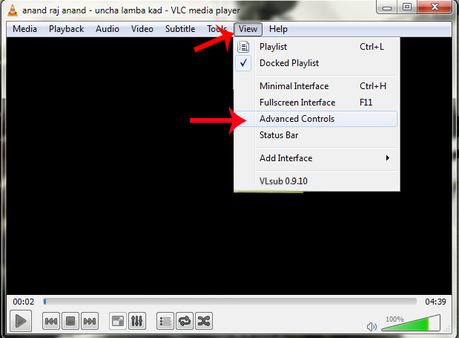
Dopo aver selezionato il brano, fare clic su Visualizza (menu in alto VLC) e selezionare Controlli avanzati. Una volta selezionata vedrete controlli avanzati nella parte inferiore del lettore VLC (un icona di registrazione rossa).
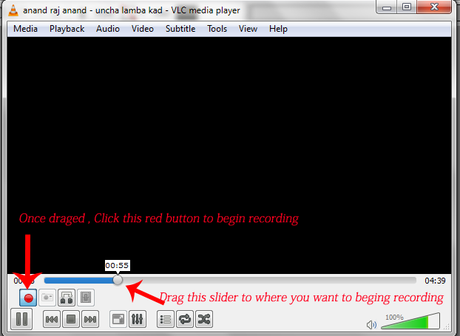
Quindi, selezionare il punto iniziale trascinando il cursore e fare clic sul pulsante rosso per iniziare la registrazione. Ora il brano verrà registrato, per fermare dovete fare clic sullo stesso pulsante rosso di registrazione. Questo è tutto! È stato registrato correttamente e salvato la musica sul disco.
Fase 4: Ascoltare il file registrato
Ora che avete registrato il file, è il momento di ascoltarlo. Per questo dovete trovare il file e file è normalmente memorizzato in C: \ Users \ Your_System_Name \ My Music o Musica (Es. C:. \ Users \ Dell \ My Music ).
Seguendo i passaggi precedenti, è possibile tagliare le canzoni MP3 con lettore VLC. Questo è il modo più semplice per tagliare MP3 e la parte migliore è che non hanno nemmeno bisogno di scaricare strumenti di terze parti esterne o terzi, VLC è tranquillo popolare tra gli utenti di Windows e la maggior parte degli utenti di usarlo come loro video primario e lettore audio.
